На некоторых моделях ноутбуков клавиатура плотно соединена с топкейсом корпуса. Внутри её держат пластиковые заклёпки, которые нужно срезать, если потребуется замена устройства ввода. Предлагаю инструкцию, как это сделать в домашних условиях, не переплачивая за ремонт.
Для замены припаянной клавиатуры «на рамке» нам понадобится:
- Инструмент для вскрытия корпуса ноутбука — как минимум отвёртка.
- Пистолет с термоклеем (либо моментальный суперклей 402 и его аналоги).
- Канцелярский нож или скальпель.
В качестве примера посмотрим, как заменить клавиатуру на ноутбуке HP 15-AC100UR. На других моделях порядок будет аналогичным за исключением некоторых конструктивных особенностей — например, расположения заклепок.
Извлечение старой клавиатуры
Прежде чем разбирать ноутбук, отключаем его от сети и вынимаем батарею. Затем переворачиваем устройство нижней крышкой к себе. Откручиваем крепёжные болты. Поднимаем крышку и откладываем её в сторону.

Так выглядит разобранный ноутбук
Демонтируем систему охлаждения. Откладываем её крепления отдельно, чтобы не перепутать. Затем извлекаем материнскую плату, матрицу и другие комплектующие, которые перекрывают доступ к защите клавиатуры.

Извлекаем все устройства, которые мешают добраться до клавиатуры
Берём канцелярский нож и срезаем все пластиковые заклёпки. Расположение части креплений указано на фото. Их может быть несколько десятков.

Придётся потрудиться, чтобы удалить все заклёпки
После удаления заклёпок снимаем защиту. Срезаем крепления, которые держат уже саму клавиатуру.

У клавиатуры двойное крепление
Избавившись от всех заклёпок, отсоединяем клавиатуру от топкейса. У нас должен остаться такой трафарет, в который вставляется новое устройство ввода.

От старого устройства ввода мы избавились
Установка новой клавиатуры
Новую клавиатуру мы вставляем таким образом, чтобы она села на остатки срезанных клёпок. Наносим на их место небольшое количество клея. Главное, чтобы он после высыхания не создавал помех для установки защиты клавиатуры. Затем возвращаем на место защитную пластину и проклеиваем места, где ранее были заклёпки.

Осталось закрепить новую клавиатуру
Устанавливаем материнскую плату и другие компоненты, возвращаем на место систему охлаждения.

Главное поставить всё в правильном порядке
Прикручиваем нижнюю крышку и переворачиваем ноутбук в привычное положение.

Новая клавиатура выглядит отлично
После успешной установки проверяем работоспособность клавиатуры. Сделаем это с помощью мультизагрузочного диска Live CD 2k10.
- Включаем ноутбук.
- Загружаемся с CD 2k10.
- Открываем меню «Пуск».
- Переходим по пути Programs-2k10 — «Тесты» — Keyboard — Keyboard Test.

Запускаем тест клавиатуры
- Проверяем работоспособность клавиатуры.
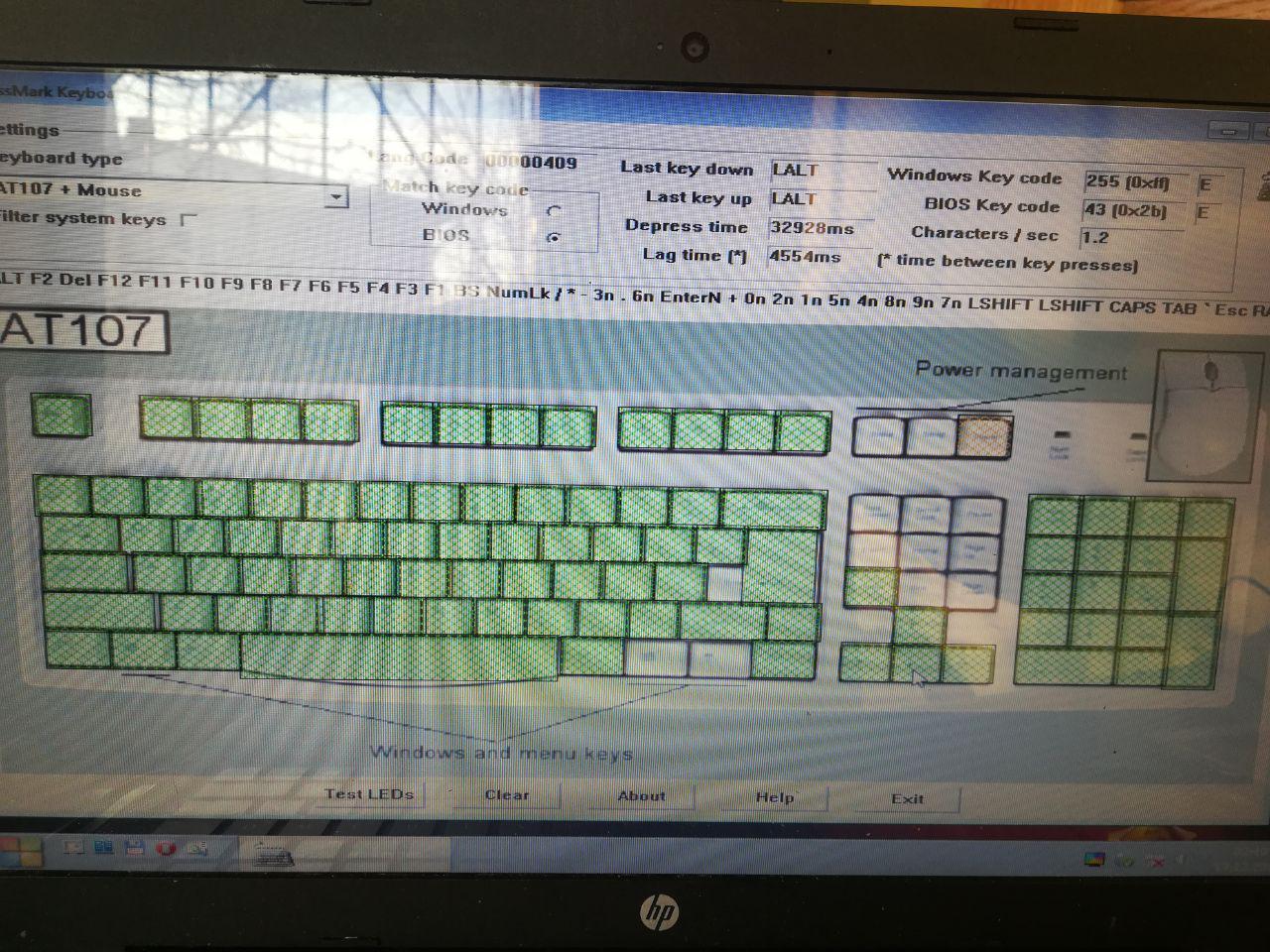
Клавиатура работает, можно пользоваться ноутбуком
Как видите, замену впаянной клавиатуры можно выполнить в домашних условиях. Для этого требуется минимальный набор инструментов и немного терпения, чтобы срезать, а затем восстановить все крепления.